Вимкніть Material Design в Google Chrome
Починаючи з версії 52, Google Chrome використовує інтерфейс Material Design, увімкнений за замовчуванням. Хоча деяким користувачам подобається ця зміна, інші хотіли б вимкнути її, оскільки їм зовсім не подобається зовнішній вигляд. Вони хочуть повернути йому старий добрий вигляд браузера. Ось як це зробити.
Щоб змінити зовнішній вигляд Google Chrome назад на інтерфейс користувача без матеріального дизайну, виконайте наведені нижче дії.
- Відкрийте браузер Google Chrome і введіть в адресний рядок такий текст:
chrome://flags/#top-chrome-md
Це відкриє сторінку прапорів безпосередньо з відповідним налаштуванням.
- Налаштування називається «Матеріальний дизайн у верхній частині хрому браузера». Це дозволяє вибрати потрібний вигляд інтерфейсу зі спадного списку. Дивіться наступний знімок екрана:

- Змінивши це налаштування, перезапустіть браузер, як буде запропоновано.

Це воно. Вигляд інтерфейсу браузера за замовчуванням:
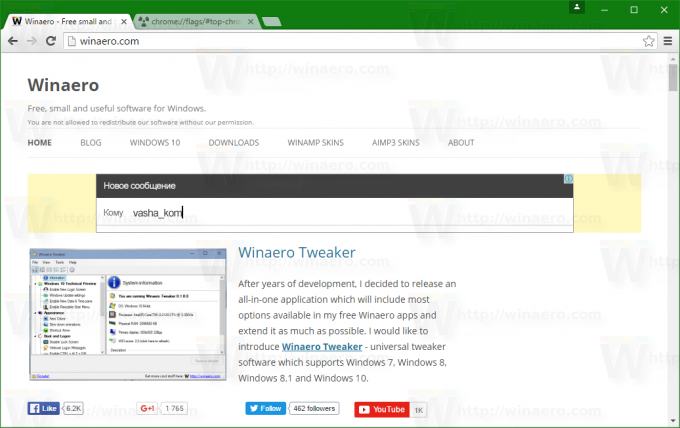
Матеріал:
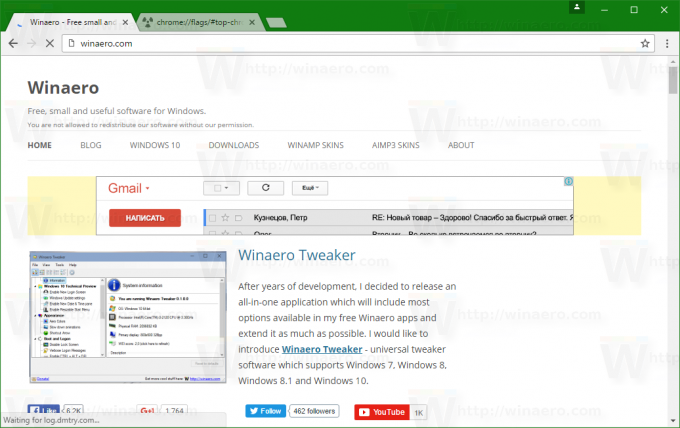
Нематеріальні:

Гібридний матеріал:
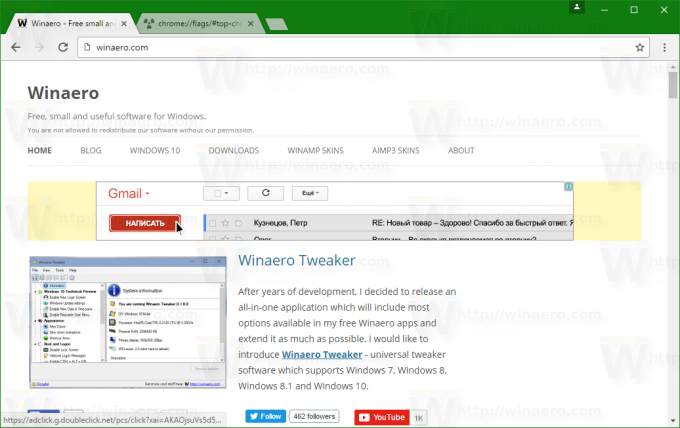
Який вигляд інтерфейсу користувача ви віддаєте перевагу? Розкажіть нам у коментарях.
